Google Tasks für Desktop verwenden – so gehts
Farben, Tags und Listen teilen
Farben
Leider kann man auch mit der Web- und Desktopvariante den Tasks keine Farben zuordnen. Theoretisch könnte man die Liste farbig gestalten, aber dies geht nur bei der kostenplichtigen Premium-Version (ab 3,30 Dollar pro Monat). Schade.
Tags
Theoretisch könnte man zudem Tags hinzufügen, was praktisch wäre. Aber auch dies geht nur bei der kostenpflichtigen Premium-Version (ab 3,30 Dollar pro Monat).
Listen teilen
Um Listen zu teilen, müssen Sie den Offline-Zugriff auf Ihre Tasks erlauben. Klicken Sie in der linken Spalte rechts Ihres Listen-Namens auf das Drei-Punkte-Symbol und wählen dort Share list. Anschliessend klicken Sie auf den Button Enable list sharing.
Beim Versuch, dies durchzuführen, landete die Redaktorin in einer Endlosschlaufe von Google-Konto-Anmeldungen. Das gilt für Web- via auch Desktopvariante. Mühsam.
Hinweis: Mit der Basis-Version von TasksBoard können Sie nur eine Liste teilen.
Zu Google Sheet Exportieren
TasksBoard benötigt Ihre Erlaubnis für den Zugriff zu Ihrem Google Drive. Überlegen Sie, ob Sie dies brauchen und möchten. Falls dem so ist: Klicken Sie in der linken Spalte rechts Ihres Listen-Namens auf das Drei-Punkte-Symbol und wählen dort Export to Google Sheet sowie OK.
Auch hier: Google-Konto-Anmeldungs-Endlosschlaufe. Grummel.
Nach Angaben von TasksBoard hat das Tool keinen Zugriff auf die Files, sondern kann so lediglich Tasks zu Google Spreadsheet exportieren.

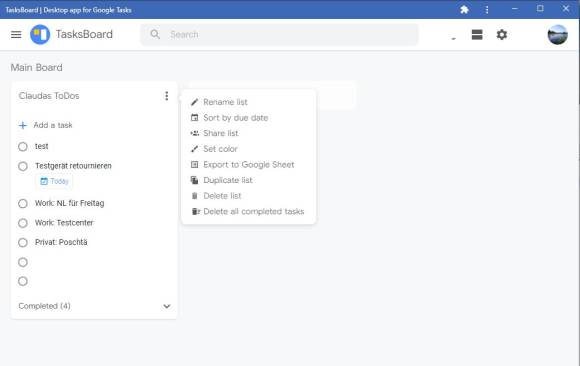






19.05.2021